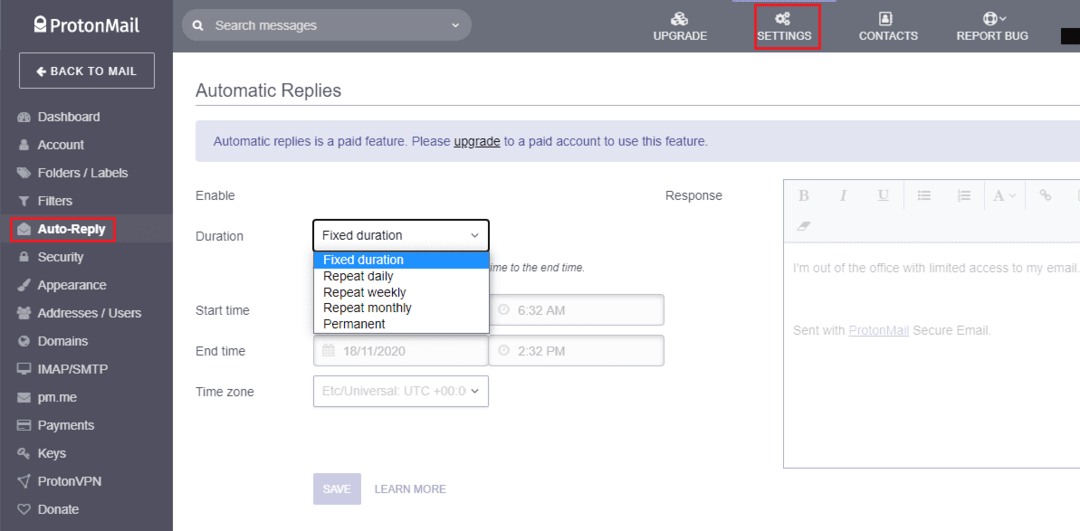Kiedy jesteś na wakacjach, możesz poczuć presję, aby sprawdzić pocztę, na wypadek, gdybyś przeoczył coś ważnego, a klient nie otrzymuje odpowiedzi. Tego rodzaju zachowanie nie jest jednak szczególnie dobre dla zdrowia psychicznego, ponieważ może to oznaczać, że nigdy nie dostaniesz prawdziwej przerwy w pracy.
Jednym ze sposobów, aby poczuć się bardziej komfortowo, całkowicie pozostawiając swoją pracę, jest upewnienie się, że ludzie są świadomi, że nie będziesz w pobliżu i nie będzie można się z tobą skontaktować. Jest to dość łatwe dla twoich współpracowników, jak możesz im powiedzieć osobiście, ale jest to większy problem dla osób, z którymi nie masz do czynienia często, lub dla klientów zewnętrznych.
Aby poinformować wszystkich, że jesteś poza biurem i jesteś niedostępny, powinieneś skonfigurować automatyczną odpowiedź. Automatyczna odpowiedź wysyła wstępnie skonfigurowaną wiadomość z powrotem do nadawcy zaraz po otrzymaniu wiadomości e-mail.
Wskazówka: odpowiedź automatyczna to funkcja premium, która wymaga korzystania z płatnego konta. Ta funkcja nie działa w przypadku użytkowników z bezpłatnym poziomem.
Aby skonfigurować automatyczną odpowiedź w ProtonMail, musisz najpierw kliknąć „Ustawienia” na górnym pasku, a następnie przejść do zakładki „Automatyczna odpowiedź”. Możesz użyć pola rozwijanego czasu trwania, aby skonfigurować sposób definiowania, kiedy automatyczna odpowiedź jest aktywna. „Stały czas trwania” umożliwia określenie daty i godziny automatycznego rozpoczęcia i zakończenia automatycznej odpowiedzi i jest idealny na święta. „Powtarzaj codziennie” umożliwia określenie odpowiedzi, która ma miejsce w określone dni w określonych godzinach; jest to świetne dla osób, które pracują w niestandardowych godzinach lub dniach. „Powtarzaj co tydzień” pozwala ustawić dzień rozpoczęcia i zakończenia oraz godzinę, pomiędzy którymi automatyczna odpowiedź będzie aktywna; jest to przydatne, jeśli chcesz odpowiadać na wiadomości przychodzące w ciągu weekendu. „Powtarzaj co miesiąc” umożliwia włączenie tej funkcji dla określonego zakresu dni w każdym miesiącu; świetnie nadaje się na pokrycie miesięcznych nieobecności. Wreszcie „Stałe” sprawi, że funkcja automatycznej odpowiedzi będzie aktywna, dopóki nie wyłączysz jej ponownie.
Po skonfigurowaniu ram czasowych, w których automatyczna odpowiedź ma być aktywna, wprowadź rzeczywistą odpowiedź e-mail, którą chcesz ustawić w polu "Odpowiedź", kliknij "Włącz" i naciśnij "Zapisz".